Migre do Shopify para o WooCommerce sem complicações (apenas 1 método fácil e rápido)
Publicados: 2021-07-27Ficou frustrado com Shopify? Ou apenas queria saber "isso é possível?"
De qualquer forma, você obterá sua resposta neste post.
No entanto, agradecemos a sua escolha de não querer ser controlado e querer gerir a sua loja à sua maneira.
Shopify é ideal para quem está começando, mas à medida que sua loja cresce, você encontrará problemas que se tornarão uma grande bagunça para você.
É óbvio que, se sua loja está crescendo, você precisa dar mais poder a ela para que seus clientes possam ter uma experiência perfeita e rápida.
É aí que entra o WooCommerce.
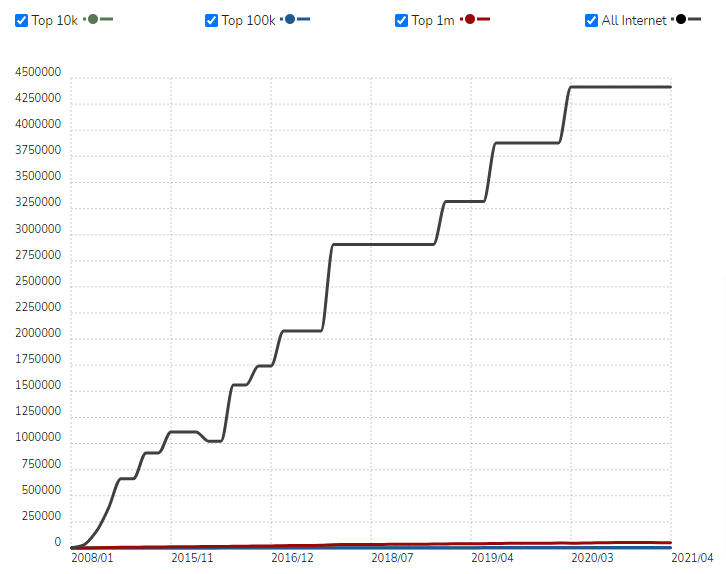
Relatório da BuiltWith, o WooCommerce é usado por 44.14.537 sites, ou 68.000 dos principais milhões de sites do mundo, em janeiro de 2021.
As pessoas podem baixar o WooCommerce gratuitamente, que é uma das principais razões de seu sucesso.
Além disso, o WooCommerce é compatível com a maioria dos temas do WordPress que apresentam uma interface amigável tanto para o administrador quanto para o usuário final.
Então, agora vamos começar nosso guia que cobre tudo o que você precisa saber sobre como migrar Shopify para WooCommerce com facilidade.
Mas antes de entrarmos, vamos dar uma olhada em algumas das etapas preliminares que você deve seguir.
- Por que é uma boa ideia migrar para o WooCommerce?
- 1. Muitos temas gratuitos e premium:
- 2. Inúmeros plugins e extensões:
- 3. Controle Total:
- 4. Acessibilidade do WooCommerce:
- O que você deve fazer antes de iniciar sua migração?
- Comece a migrar sua loja do Shopify para o WooCommerce com a ferramenta Cart2Cart
- Últimas palavras sobre a migração do Shopify para o WooCommerce
Por que é uma boa ideia migrar para o WooCommerce?
Como você já sabe, o WooCommerce é uma opção popular e muito confiável.
Um dos principais benefícios de usar o WooCommerce é que ele é uma plataforma de código aberto e de uso gratuito.
Você tem controle total sobre a aparência da sua loja WooCommerce.
Você não poderá acessar ou alterar o código para personalizar sua loja ao seu gosto.
Você estará vinculado aos termos e condições da Shopify. E se você não seguir nenhuma de suas regras, eles não hesitarão em rescindir seu contrato.
É como se você estivesse pagando aluguel pela sua loja, e se você perder, será expulso.
Mas com o WooCommerce, ninguém está acima de você.
Portanto, quais seriam as vantagens que você obterá após migrar da Shopify.
1. Muitos temas gratuitos e premium:
O WooCommerce tem milhares de temas gratuitos e premium projetados com vários objetivos de negócios em mente.
Basta descobrir as necessidades da sua loja e escolher o tema que melhor descreve os objetivos da sua empresa.
Para comprar o melhor tema, sugerimos que você considere TemplateMela e Themeforest.
E se você acha que por isso eu compraria um tema premium, onde posso obter muitos temas gratuitos.
Então você está cometendo um GRANDE erro, primeiro precisa entender a diferença entre o tema gratuito e o premium.
2. Inúmeros plugins e extensões:
Usando as extensões gratuitas e pagas do WooCommerce, você pode adicionar qualquer funcionalidade que desejar.
No mercado WooCommerce, existem inúmeras soluções para qualquer problema.
Tudo o que você precisa fazer agora é escolher a ferramenta que o ajudará a atender às suas necessidades, mantendo-se dentro do seu orçamento.
3. Controle Total:
Como dissemos anteriormente, ninguém está acima de você.
Ninguém tem autoridade para controlar ou gerenciar sua loja sem sua permissão.
Você pode gerenciar e personalizar sua loja da maneira que desejar.
4. Acessibilidade do WooCommerce:
Em contraste com outros aplicativos de comércio eletrônico, os preços do WooCommerce são mais flexíveis.
Você pode escolher onde quer colocar seu dinheiro e vice-versa. Ele permite que você faça um orçamento que seja prático e acessível.
O que você deve fazer antes de iniciar sua migração?
Antes de começar a migrar, há algumas coisas que você deve saber.
WooCommerce é um plugin do WordPress, então você também deve baixar, fazer upload e instalar o WordPress também para usá-lo.
Como resultado, há algumas etapas que devem ser concluídas antes de iniciar o processo de migração.
Antes de tudo, você precisará começar com o básico, como comprar a hospedagem WooCommerce, instalar o WordPress e instalar o WooCommerce.
Além disso, você também pode usar o assistente de configuração do WooCommerce para personalizar as configurações básicas da sua loja.
Para finalizar, você precisará finalizar o design da sua loja.
Uma coisa a ter em mente é que, embora você possa migrar quase completamente todos os dados do Shopify para o WooCommerce, não poderá migrar o design.
Aqui, você pode usar o tema WooCommerce que pode corresponder ao seu tema atual da Shopify.
MAS, onde encontrar isso?
Graças ao TemplateMela, que oferece uma ampla quantidade de temas do WooCommerce com muitos recursos e custos acessíveis.
Quando se trata de personalização, você pode usar o Elementor WooCommerce Builder para criar uma interface visual de arrastar e soltar para sua loja.
Você poderá projetar suas páginas de loja e páginas de produtos individuais usando arrastar e soltar, dando a você um controle perfeito de pixel sobre sua loja.
Agora que você tem sua loja WooCommerce simples em funcionamento, é hora de transferir seus dados da Shopify.
Então vamos começar.
Comece a migrar sua loja do Shopify para o WooCommerce com a ferramenta Cart2Cart
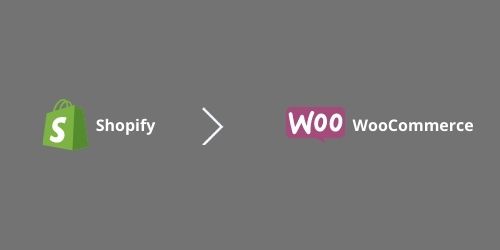
Existem dezenas de ferramentas de migração, mas recomendamos o uso do Cart2Cart.
Cart2Cart é uma das ferramentas mais fáceis do mercado, projetada especificamente para atender a todas as necessidades.
Ele permite que você migre facilmente seus produtos, clientes, pedidos e outros dados relacionados da Shopify para o WooCommerce.
Além disso, você pode até transferir um pequeno site de comércio eletrônico gratuitamente.
Então, sem mais delongas, vamos iniciar o processo de migração passo a passo.
Passo 1: Crie uma conta no Cart2Cart

Você precisará criar uma conta no site Cart2Cart para começar.
Preencha os campos apropriados com seu e-mail, senha e nome e clique em Inscrever-se.

Você será levado à página de migração depois de terminar de configurar sua conta.
Etapa 2: migre seus produtos da Shopify para o WooCommerce
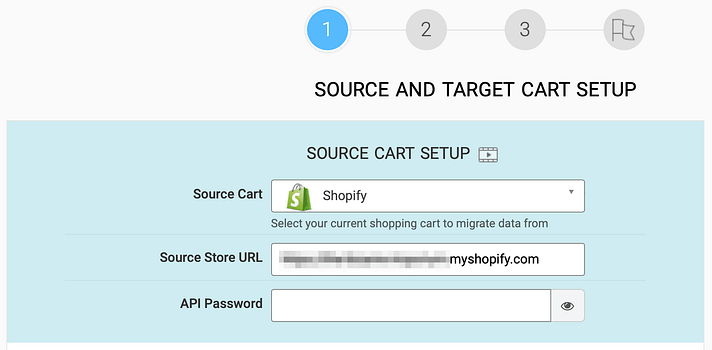
É hora de migrar todos os seus produtos para o WooCommerce.
E para isso, você precisará preencher alguns detalhes para seus carrinhos de origem e destino.
Sua fonte será seus dados da Shopify, então escolha Shopify no menu suspenso primeiro.
AGORA simplesmente copie e cole o URL da sua loja antiga:
Depois disso, você precisará de uma senha da API.
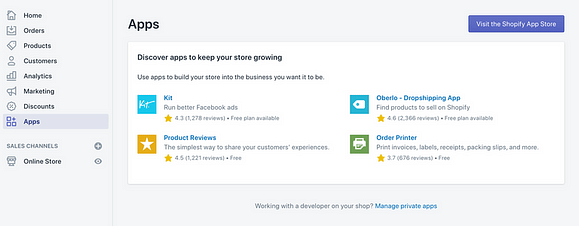
Para obter a senha da API, acesse a tela de administração da Shopify e escolha Apps no menu à esquerda:
Perto da parte inferior da página, você verá uma conexão Gerenciar aplicativos privados.
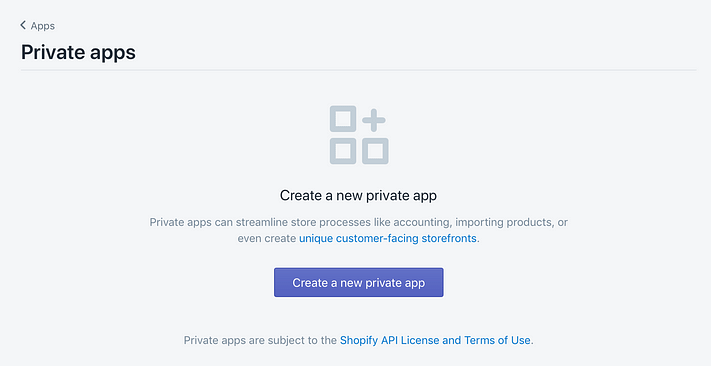
Para criar um novo aplicativo privado, acesse esta conexão e pressione o botão Criar um novo aplicativo privado:
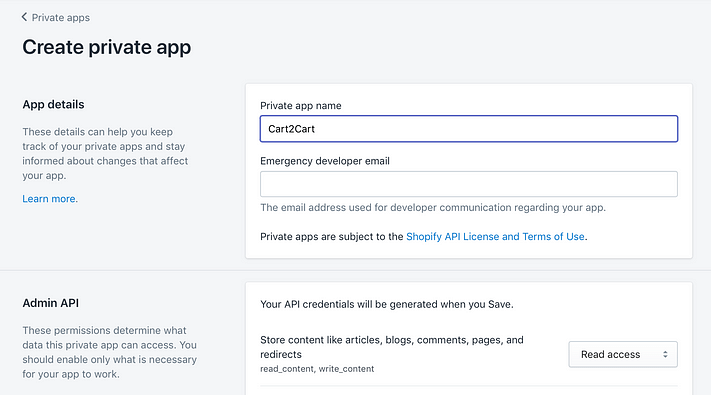
O próximo passo é dar um nome ao aplicativo, que pode ser o que você quiser. “Cart2Cart”, por exemplo.
Agora vá para a seção Admin API e digite uma senha antes de clicar em Salvar.
Seu novo aplicativo será criado e você receberá uma senha de API para copiar e colar na configuração do Cart2Cart.
Selecione WooCommerce no menu suspenso Target Cart e insira o URL da sua nova loja na seção Target Cart Setup.
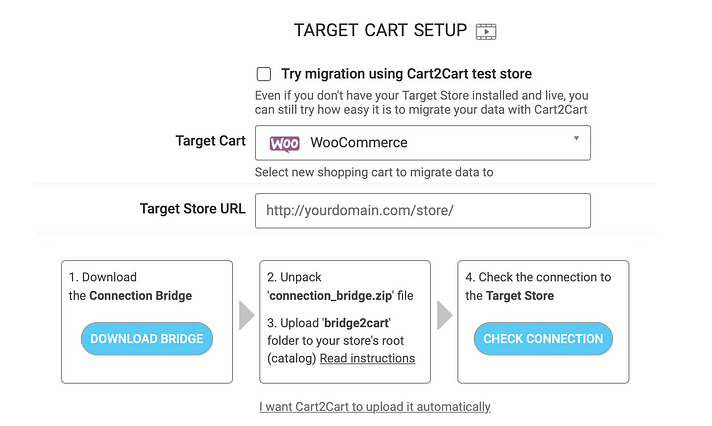
Depois disso, você precisará usar o Connection Bridge para vincular seus sites.
Os arquivos apropriados serão baixados para o seu computador quando você clicar no botão Download Bridge (a pasta deve se chamar ponte de conexão).
Há também uma pasta chamada bridge2cart que precisa ser copiada para o diretório raiz do seu site.

Você precisará de um cliente FTP (File Transfer Protocol) para isso. FileZilla é um aplicativo de código aberto rápido e poderoso que recomendamos.
Em seguida, na tela Configuração do Carrinho de Destino, clique no botão para verificar sua conexão antes de clicar em Escolher Entidades.
Você deve se concentrar na importação de dados principais durante a migração, como seus produtos, incluindo todas as informações e arquivos de imagem, pedidos de clientes e postagens no blog.
Todo o resto pode ser recriado e melhorado com o WordPress.
Para facilitar, selecione a opção Selecionar tudo:
Role para baixo e pressione o botão verde quando terminar. Isso concluirá o processo de migração após uma breve pausa.
Etapa 3: crie suas páginas para sua loja WooCommerce
Terminamos os produtos, agora vamos pular para criar páginas para sua loja WooCommerce.
Mas primeiro, veja como sua loja migrou.
A maioria das suas páginas (incluindo seus itens e carrinho de compras) já deve existir e não precisa ser recriada.
Você terá que fazer algum trabalho nas páginas que Cart2Cart não conseguiu migrar.
Felizmente, o WordPress oferece muito mais poder sobre a aparência da sua loja.
Como resultado, considere esta uma oportunidade de ajustar a loja e melhorar a experiência geral.
Como você está usando o WooCommerce, a maneira mais rápida de criar as páginas necessárias é usar o Editor de blocos.
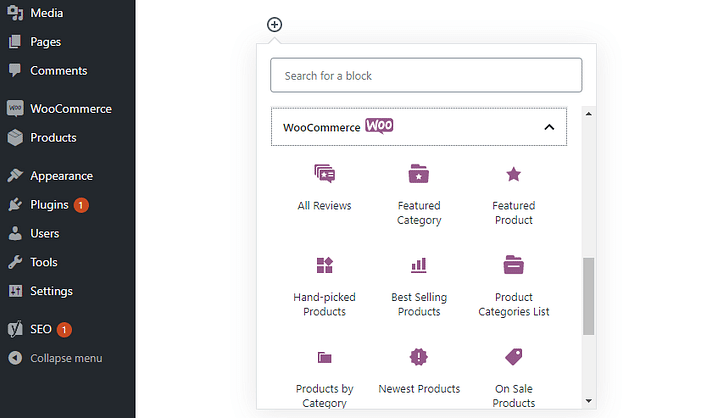
Ele vem com vários blocos específicos do WooCommerce que permitem incluir mais de 15 elementos diferentes de comércio eletrônico em suas páginas:
Esses blocos, combinados com a flexibilidade geral do Block Editor, permitem que você reimagine suas páginas da Shopify sem precisar de nenhum conhecimento técnico.
No entanto, para uma personalização mais avançada, convém usar um plug-in de construtor de páginas como o Elementor.
Isso lhe dará uma experiência semelhante, mas mais profunda, com o Block Editor. Existem mais módulos WooCommerce para criar suas páginas, para começar:
Além disso, cada módulo oferece opções de personalização mais gerais do que o WooCommerce oferece por padrão, permitindo que você crie páginas de produtos mais elegantes:
Se você decidiu por uma estratégia, reserve algum tempo para recriar e melhorar suas páginas anteriores da Shopify.
Isso pode levar muito tempo, dependendo da complexidade da sua loja.
A boa notícia é que você não precisará recriar sua página principal da loja porque ela já está configurada quando você instala o WooCommerce.
Embora você provavelmente queira alterar o design e a gama de produtos usando o Block Editor ou o Elementor, a página Shop mostra os itens mais recentes do seu catálogo.
Você está quase terminando nesta fase! Tudo o que resta é adaptar o estilo do seu novo site ao do seu antigo, e é aí que entra a escolha do tema.
Etapa 4: crie o mesmo design da sua loja da Shopify
AGORA entra a parte de design.
Os temas são a base de quase qualquer site construído com WordPress.
Vá para o painel do WordPress > Aparência > Temas:
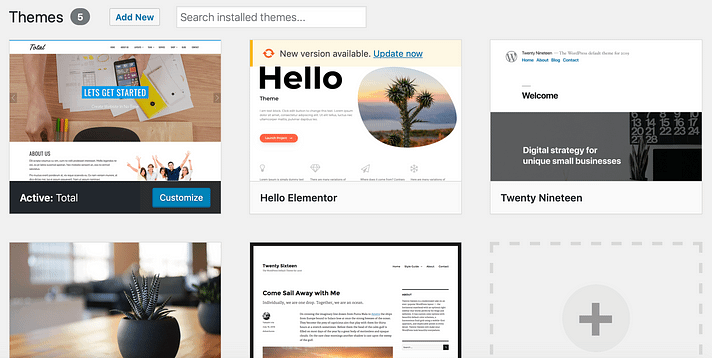
Você pode usar essa pesquisa para procurar um tema específico ou navegar por diferentes coleções. Ao selecionar um, os recursos e opções de personalização serão definidos.
Alguns temas, por exemplo, incluem construtores de páginas ou integram-se a construtores de páginas comuns, como o Elementor.
Existem muitos temas WooCommerce por aí, então você pode encontrar um que corresponda à aparência da sua conta Shopify.
TemplateMela tem a melhor coleção de temas WooCommerce a um custo acessível.
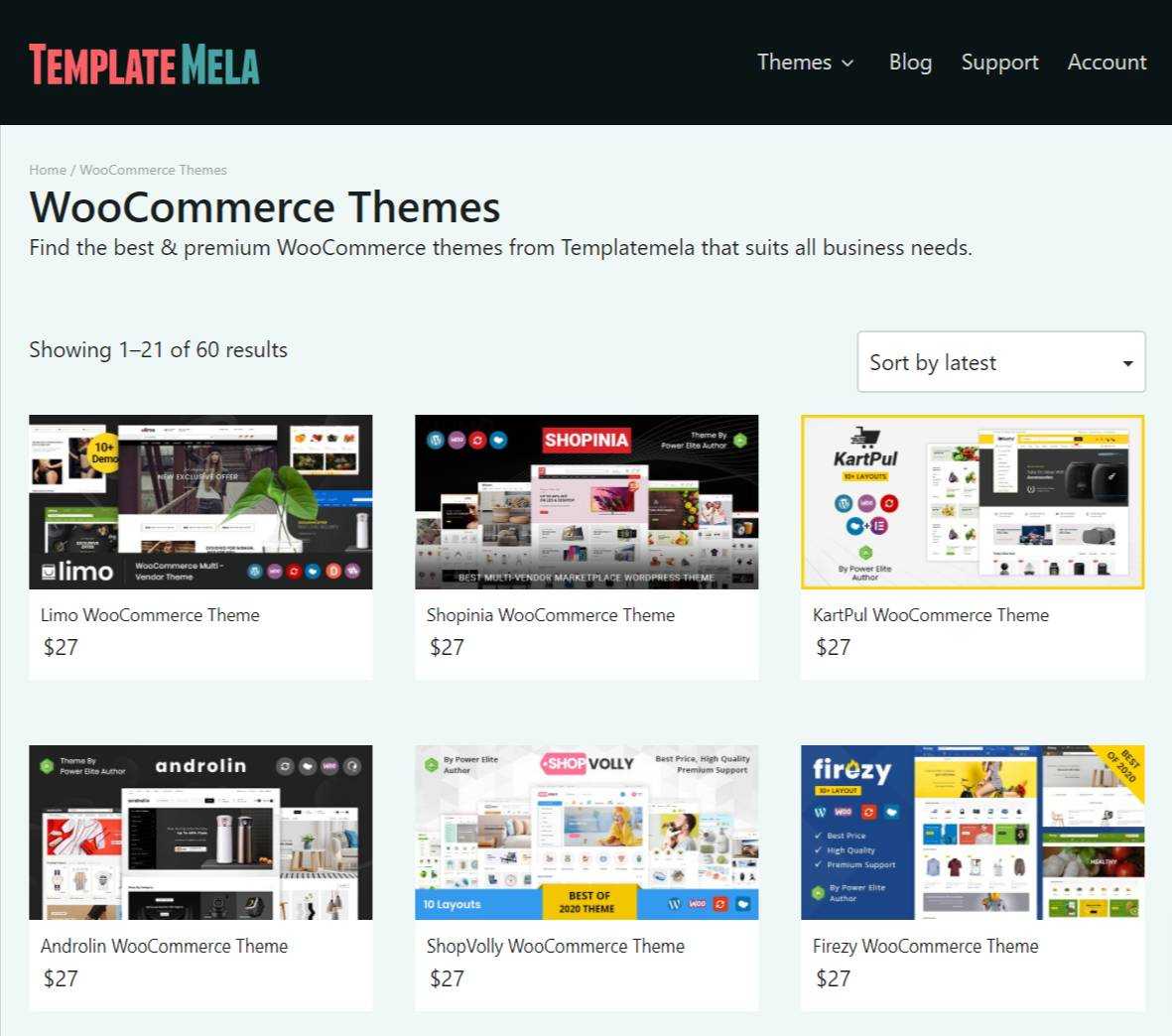
Últimas palavras sobre a migração do Shopify para o WooCommerce
Não estamos dizendo que Shopify não tem valor, tem.
No entanto, à medida que o negócio se expande, Shopify torna-se proibitivamente caro e inflexível.
De qualquer forma, esta é a sua solução de migração Shopify para WooCommerce.
Afinal, o WooCommerce tem várias vantagens e é apoiado pelo WordPress, que é uma plataforma poderosa.
Depois de mudar para o WooCommerce, você pode precisar de um construtor de páginas.
Agora, o que é e como você pode usá-lo efetivamente?
Fizemos um guia sobre isso que você precisa conferir.
